路由接交换机配置步骤
H3C-5120交换机静态路由配置
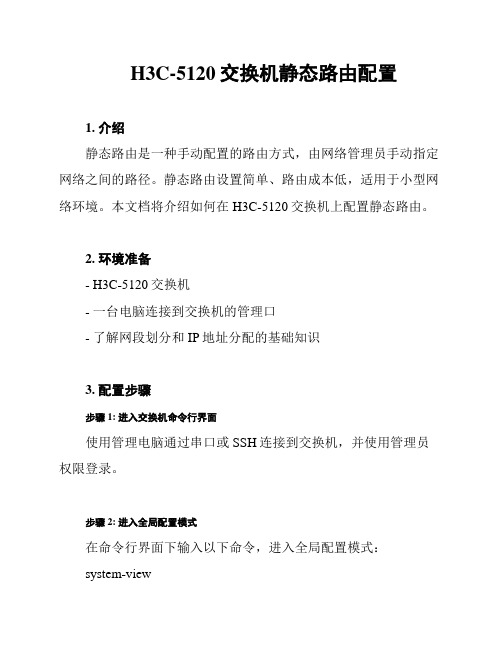
H3C-5120交换机静态路由配置1. 介绍静态路由是一种手动配置的路由方式,由网络管理员手动指定网络之间的路径。
静态路由设置简单、路由成本低,适用于小型网络环境。
本文档将介绍如何在H3C-5120交换机上配置静态路由。
2. 环境准备- H3C-5120交换机- 一台电脑连接到交换机的管理口- 了解网段划分和IP地址分配的基础知识3. 配置步骤步骤1: 进入交换机命令行界面使用管理电脑通过串口或SSH连接到交换机,并使用管理员权限登录。
步骤2: 进入全局配置模式在命令行界面下输入以下命令,进入全局配置模式:system-view步骤3: 创建静态路由使用以下命令创建静态路由:ip route-static 目标网络掩码目标网络下一跳地址其中,目标网络掩码是指要路由的目标网络的网络掩码,目标网络下一跳地址是指下一跳的IP地址。
例如,要将目标网络192.168.2.0/24的流量通过192.168.1.1这个IP地址进行路由,可以使用以下命令:ip route-static 192.168.2.0 24 192.168.1.1步骤4: 验证配置使用以下命令验证静态路由配置是否生效:display ip routing-table该命令将显示当前路由表中的静态路由信息。
4. 注意事项- 静态路由配置是一种手动配置方式,如果网络拓扑发生变化,需要手动调整路由配置。
- 配置静态路由时,需确保目标网络的下一跳地址是可达的,否则路由可能无法生效。
- 配置静态路由前,请确保已经正确分配IP地址,并了解网络拓扑和需求。
5. 总结通过本文档的介绍,您了解了在H3C-5120交换机上配置静态路由的步骤。
配置静态路由可以实现网络之间流量的指定路径,适用于小型网络环境。
希望本文档能对您的网络配置工作有所帮助。
如需进一步了解H3C-5120交换机的其他配置,请参考相关文档或官方手册。
局域网组建如何配置路由器和交换机

局域网组建如何配置路由器和交换机对于局域网的组建,配置路由器和交换机是至关重要的步骤。
在本文中,将为您详细介绍如何配置路由器和交换机的步骤和注意事项。
一、选择合适的路由器和交换机在组建局域网之前,首先需要选择适合的路由器和交换机。
路由器负责连接不同的网络,实现数据包的转发和路由功能;交换机则负责局域网内部的数据传输和连接。
根据需求选择具备足够接口数量和性能的设备。
二、连接路由器和交换机1. 将路由器的一个以太网口连接到交换机的一个端口中。
通过网线将两者连接起来,确保连接的稳定可靠。
2. 确保路由器和交换机的电源正常供电,并确保网络线路连接准确无误。
三、配置路由器1. 在电脑上打开浏览器,输入路由器的默认管理IP地址。
通常情况下,路由器的管理IP地址为192.168.1.1或192.168.0.1。
正确输入后,会要求输入管理员用户名和密码。
2. 进入路由器的管理界面后,根据自己的网络需求进行配置。
首先,设置WAN口的连接方式,选择合适的上网方式(例如ADSL、光纤等)。
3. 配置LAN口的IP地址和子网掩码。
一般情况下,局域网的IP地址段为192.168.1.0或192.168.0.0,子网掩码可以选择默认的255.255.255.0。
4. 如果需要配置DHCP服务器,可设置动态分配IP地址的起始和结束范围,为局域网中的设备提供IP地址。
5. 如果需要进行端口映射或者虚拟服务器的设置,可根据具体需求进行配置。
6. 最后,保存并应用配置。
路由器会自动重启,使新的配置生效。
四、配置交换机1. 找到交换机的管理IP地址,并在电脑上输入该IP地址,通过浏览器进入交换机的管理界面。
具体的管理IP地址可参考设备使用手册。
2. 输入正确的管理员用户名和密码后,进入交换机的管理界面。
3. 配置VLAN(虚拟局域网)。
可以根据不同的需求,将局域网内的设备分为多个不同的VLAN,提供更好的网络管理和安全性。
4. 配置端口。
三层交换机与路由器对接上网教程

三层交换机与路由器对接上网教程三层交换机与路由器对接上网教程交换机作为网关,实现跨网段转发。
同时作为DHCP服务器分配IP。
路由器做NAT转换,使用户可以上外网。
下面是店铺带来的配置过程:1、配置连接用户的接口和对应的VLANIF接口system-view[Huawei]vlan batch 2 3[Huawei]interface g0/0/2[Huawei-GigabitEthernet0/0/2]portlink-type access[Huawei-GigabitEthernet0/0/2]portdefault vlan 2[Huawei-GigabitEthernet0/0/2]quit[Huawei]int g0/0/3[Huawei-GigabitEthernet0/0/3]portlink-type access[Huawei-GigabitEthernet0/0/3]portdefault vlan 3[Huawei-GigabitEthernet0/0/3]q[Huawei]int Vlanif 2[Huawei-Vlanif2]ip address192.168.1.1 24[Huawei-Vlanif2]quit[Huawei]int vlanif 3[Huawei-Vlanif3]ip address192.168.2.1 24[Huawei-Vlanif3]quit2、配置连接路由器的接口和对应的`VLANIF接口[Huawei]vlan 100[Huawei-vlan100]int g0/0/1[Huawei-GigabitEthernet0/0/1]portlink-type access[Huawei-port-group-default]portdefault vlan 100[Huawei-port-group-default]quit[Huawei]int Vlanif 100[Huawei-Vlanif100]ip address192.168.100.2 24[Huawei-Vlanif100]quit3、配置缺省路由(下一跳地址为路由器内网口地址)[Huawei]iproute-static 0.0.0.0 0.0.0.0 192.168.100.14、配置DHCP服务[Huawei]dhcp enable[Huawei][Huawei]int vlanif 2[Huawei-Vlanif2]dhcp selectinterface[Huawei-Vlanif2]dhcp serverdns-list 202.102.128.68 114.114.114.114[Huawei-Vlanif2]quit[Huawei]int vlanif 3[Huawei-Vlanif3]dhcp selectinterface[Huawei-Vlanif3]dhcp serverdns-list 202.102.128.68 114.114.114.114[Huawei-Vlanif3]quit路由器配置(共4步)1、配置连接交换机的接口对应的IP地址sys[Huawei]int g0/0/1[Huawei-GigabitEthernet0/0/1]ipaddress 192.168.100.1 24 [Huawei-GigabitEthernet0/0/1]quit2、配置连接公网的接口对应的IP地址[Huawei]int g0/0/2[Huawei-GigabitEthernet0/0/2]ipaddress 222.134.95.58 30 [Huawei-GigabitEthernet0/0/2]q3、配置缺省路由和回程路由(路由器访问内网段192.168.0.0,接口为连接路由器的VLANIF地址)[Huawei]ip route-static 0.0.0.00.0.0.0 222.134.95.57[Huawei]ip route-static192.168.0.0 255.255.0.0 192.168.100.24、配置NAT转换[Huawei]acl number 2001[Huawei-acl-basic-2001]rule 5permit source 192.168.0.0 0.0.255.255[Huawei-acl-basic-2001]quit[Huawei]int g0/0/2[Huawei-GigabitEthernet0/0/2]natoutbound 2001[Huawei-GigabitEthernet0/0/2]quit【三层交换机与路由器对接上网教程】。
如何正确配置路由器和交换机以实现顺畅的网络安装

如何正确配置路由器和交换机以实现顺畅的网络安装正确配置路由器和交换机可以确保顺畅的网络安装。
本文将介绍如何正确配置路由器和交换机的步骤和要点。
步骤一:选择合适的路由器和交换机首先,选择适合网络规模和需求的路由器和交换机。
路由器负责连接不同网络,并进行数据转发和包过滤,交换机则负责在局域网内进行数据交换。
根据网络规模和需求选择合适的设备,确保其性能和功能能够满足需求。
步骤二:连接设备将路由器和交换机连接起来。
通常情况下,将路由器的一个LAN口连接到交换机的一个端口即可。
确保连接稳固并正确连接,可以使用网线或光纤进行连接。
步骤三:配置路由器1.进入路由器的管理界面。
一般在浏览器中输入路由器IP地址即可进入管理界面。
2.根据网络需求,配置路由器的IP地址、子网掩码和网关。
步骤四:配置交换机1.进入交换机的管理界面。
一般在浏览器中输入交换机的IP地址即可进入管理界面。
2.配置交换机的IP地址和子网掩码。
3.根据需要,对交换机的端口进行配置,如划分不同的虚拟局域网(VLAN),设置端口的速率和双工模式等。
步骤五:设置网络安全1.配置路由器的防火墙和访问控制列表(ACL),通过过滤数据包实现对网络流量的控制。
2.设置交换机的访问控制列表(ACL),限制对交换机的访问,防止未授权的访问和攻击。
步骤六:设置网络服务1.配置路由器的动态主机配置协议(DHCP)服务器,为网络中的设备分配IP地址。
2.设置交换机的端口镜像,实现对特定设备或端口的流量监控。
步骤七:进行测试1.进行网络连接测试,确保路由器和交换机之间的连接正常。
2.进行网络速度测试,确保网络传输速度符合要求。
3.进行安全测试,检查网络安全设备的配置是否正常。
4.检查网络设备的系统日志,查找和解决潜在的问题。
总结:正确配置路由器和交换机是实现顺畅网络安装的关键步骤,包括选择合适的设备、连接设备、配置路由器和交换机、设置网络安全和服务以及进行测试。
通过正确配置,可以提高网络性能和安全性,确保网络的正常运行。
交换机与路由器及其基本配置

交换机与路由器及其基本配置交换机与路由器基本配置⒈介绍交换机(Switch)和路由器(Router)是计算机网络中常见的设备,它们在网络中起着不同的作用。
本文将详细介绍交换机和路由器的基本配置方法。
⒉交换机的基本配置⑴硬件连接首先,将交换机与计算机网络中的其他设备进行适当的物理连接。
确保交换机的电源连接正常,并将计算机、服务器、打印机等设备连接到交换机的相应端口上。
⑵ VLAN配置若需要将网络拆分为多个虚拟局域网(VLAN),则需要进行VLAN的配置。
打开交换机的管理界面,创建所需的VLAN,并将相应的端口分配给各个VLAN。
⑶端口安全配置为了增强网络安全性,可以配置交换机的端口安全功能。
可以限制每个端口的MAC地质数量、启用端口的安全认证、配置远程管理接口等。
⑷交换机端口镜像如果需要监控网络流量或进行网络故障排查,可以配置交换机的端口镜像功能。
通过指定源端口和目标端口,将原始端口的所有流量复制到目标端口,以便进行分析和监控。
⒊路由器的基本配置⑴硬件连接将路由器与交换机或其他网络设备进行适当的物理连接。
确保路由器的电源连接正常,并将网络中的设备连接到路由器的相应端口上。
⑵ IP地质配置为路由器的每个接口配置IP地质。
根据网络拓扑和需求,分配正确的IP地质和子网掩码,并确保每个接口的IP地质不冲突。
⑶静态路由配置若需要手动指定路由表中的路由项,可以配置静态路由。
通过添加路由项,将目的网络与下一跳路由器关联起来,以便数据包能够正确地转发。
⑷动态路由配置如果网络规模较大或需要自动学习和更新路由表,可以配置动态路由协议,如OSPF或BGP。
路由器将通过与其他路由器交换信息来自动学习和更新路由表。
⒋附件本文档附带以下附件:附件1:交换机配置示例截图附件2:路由器配置示例截图⒌法律名词及注释⑴ VLAN(Virtual Local Area Network):虚拟局域网,通过交换机将网络拆分为多个逻辑上隔离的局域网。
光猫 交换机 路由器连接教程
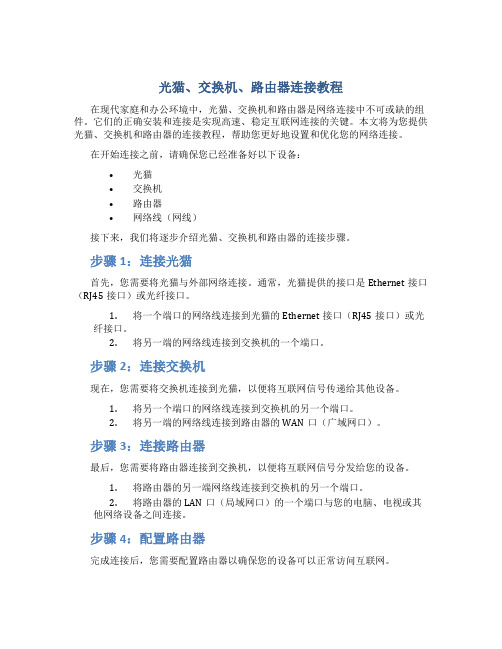
光猫、交换机、路由器连接教程在现代家庭和办公环境中,光猫、交换机和路由器是网络连接中不可或缺的组件。
它们的正确安装和连接是实现高速、稳定互联网连接的关键。
本文将为您提供光猫、交换机和路由器的连接教程,帮助您更好地设置和优化您的网络连接。
在开始连接之前,请确保您已经准备好以下设备:•光猫•交换机•路由器•网络线(网线)接下来,我们将逐步介绍光猫、交换机和路由器的连接步骤。
步骤1:连接光猫首先,您需要将光猫与外部网络连接。
通常,光猫提供的接口是Ethernet接口(RJ45接口)或光纤接口。
1.将一个端口的网络线连接到光猫的Ethernet接口(RJ45接口)或光纤接口。
2.将另一端的网络线连接到交换机的一个端口。
步骤2:连接交换机现在,您需要将交换机连接到光猫,以便将互联网信号传递给其他设备。
1.将另一个端口的网络线连接到交换机的另一个端口。
2.将另一端的网络线连接到路由器的WAN口(广域网口)。
步骤3:连接路由器最后,您需要将路由器连接到交换机,以便将互联网信号分发给您的设备。
1.将路由器的另一端网络线连接到交换机的另一个端口。
2.将路由器的LAN口(局域网口)的一个端口与您的电脑、电视或其他网络设备之间连接。
步骤4:配置路由器完成连接后,您需要配置路由器以确保您的设备可以正常访问互联网。
1.打开您的网络浏览器,并输入默认网关的IP地址。
通常,默认网关的IP地址为192.168.1.1或192.168.0.1。
如果您不确定,默认网关的IP地址是什么,可以查看路由器的手册或与您的互联网服务提供商联系。
2.输入路由器的用户名和密码进行登录。
如果您是第一次登录路由器,可以使用默认的用户名和密码进行登录。
在登录成功后,建议您修改默认密码以提高安全性。
3.在路由器的配置界面中,您可以进行各种网络设置,例如无线网络设置、端口转发等。
根据您的需求进行相应的配置。
完成以上步骤后,您的光猫、交换机和路由器将成功连接,并且您的设备现在应该能够顺利访问互联网了。
企业路由器交换机连接教程

企业路由器交换机连接教程在企业网络中,路由器和交换机是两个最基本且重要的网络设备。
它们的正确连接和配置对于企业网络的稳定运行非常关键。
本文将为您介绍企业路由器和交换机的连接方法和设置步骤。
步骤一:准备设备在开始连接之前,您需要准备以下设备:•一台企业级路由器•一个或多个企业级交换机•网络线缆(一般为网线)确保这些设备都处于正常状态,并与电源插座连接。
步骤二:连接路由器和交换机1.首先,将一根网线的一端插入路由器的WAN口(广域网端口),另一端插入您的网络连接设备(例如光纤猫、ADSL猫等)。
2.将另一根网线的一端插入路由器的LAN口(局域网端口),另一端插入交换机的任意一个端口。
3.如果您有多个交换机,可以使用额外的网线将它们连接在一起。
将一根网线的一端插入第一个交换机的某个端口,另一端插入第二个交换机的任意一个端口,以此类推。
4.如果您的交换机上有特殊的端口,例如SFP(Small Form-factorPluggable)光纤端口或堆叠端口,您可以使用相应的光纤线缆或堆叠线缆连接这些端口,以实现高速连接或堆叠功能。
步骤三:配置路由器和交换机完成设备的连接后,您需要配置路由器和交换机以确保它们能够正常工作。
1.打开您的计算机上的网页浏览器,输入路由器的默认网关IP地址,并按回车键。
这个IP地址通常可以在路由器的用户手册中找到。
2.输入默认的用户名和密码进行登录。
一般情况下,路由器的默认用户名和密码是admin或者空。
3.进入路由器的管理界面后,您可以根据实际需要进行配置。
常见的配置包括设置网络名称(SSID)、无线网络密码、DHCP服务器等。
4.在路由器的管理界面中,您还可以配置端口转发、虚拟专用网络(VPN)、防火墙等高级功能。
这些功能的具体设置方法请参考路由器的用户手册。
5.对于交换机的配置,一般情况下您并不需要进行太多额外的设置。
交换机默认会自动学习和转发网络中的MAC地址,并根据需要进行端口的广播和组播。
锐捷交换机及路由器基本配置

锐捷交换机及路由器基本配置锐捷交换机及路由器基本配置交换机和路由器是构建计算机网络的重要设备,锐捷交换机和路由器是目前市场上常用的网络设备之一。
本文档将详细介绍锐捷交换机和路由器的基本配置步骤。
一、硬件连接1.将交换机或路由器与电源连接,并确保设备处于正常工作状态。
2.使用网线将交换机或路由器的LAN口与计算机或其他网络设备连接。
二、登录设备1.打开计算机的网络设置页面。
2.在浏览器中输入设备的管理IP地质,并按回车键。
3.输入设备的默认用户名和密码进行登录。
三、基本配置1.设定设备的基本信息a) 修改设备名称:根据需求修改设备的名称。
b) 设定管理IP地质:如果需要修改管理IP地质,可以在网络设置中进行修改。
2.设置设备的时间和日期a) 设置时区和时间格式:根据所在地区设置对应的时区和时间格式。
b) 同步时间服务器:选择能够提供时间同步服务的服务器,并进行同步。
3.配置系统登录认证a) 修改管理账号和密码:设置设备的管理员账号和密码,确保设备的安全性。
b) 配置远程登录:如果需要通过远程方式登录设备,可以设置远程登录相关配置。
4.网络接口配置a) 配置接口IP地质:根据局域网的需求,为设备的接口分配合适的IP地质。
b) 设置接口上行速率:根据实际的网络接入速率,设置接口的上行速率。
5.VLAN配置a) 创建VLAN:根据网络的需求,创建对应的VLAN,并为其分配合适的IP地质。
b) 配置端口:根据需要,将接口划分到特定的VLAN中。
6.路由配置a) 配置静态路由:根据网络的拓扑结构,配置静态路由,实现不同子网之间的通信。
b) 开启动态路由协议:如果需要支持动态路由,可以配置相应的路由协议,如OSPF或BGP。
7.安全配置a) 配置防火墙策略:根据网络的安全要求,设置防火墙策略,限制不安全的流量。
b) 启用端口安全功能:可以通过配置端口安全来限制接口上的设备数量。
8.保存配置与重启设备a) 保存配置:在完成基本配置后,及时保存配置,以防止配置丢失。
华为三层交换机与路由器对接上网
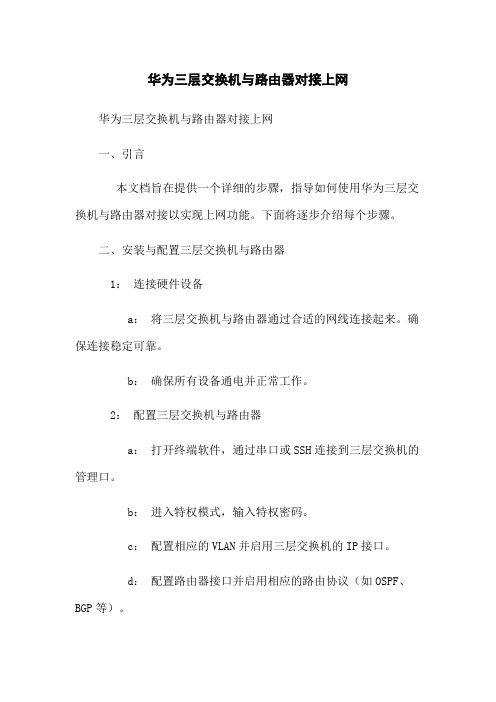
华为三层交换机与路由器对接上网华为三层交换机与路由器对接上网一、引言本文档旨在提供一个详细的步骤,指导如何使用华为三层交换机与路由器对接以实现上网功能。
下面将逐步介绍每个步骤。
二、安装与配置三层交换机与路由器1:连接硬件设备a:将三层交换机与路由器通过合适的网线连接起来。
确保连接稳定可靠。
b:确保所有设备通电并正常工作。
2:配置三层交换机与路由器a:打开终端软件,通过串口或SSH连接到三层交换机的管理口。
b:进入特权模式,输入特权密码。
c:配置相应的VLAN并启用三层交换机的IP接口。
d:配置路由器接口并启用相应的路由协议(如OSPF、BGP等)。
三、配置路由器上网功能1:配置NATa:在路由器上配置NAT,将内网IP地址转换为公网IP地址,以便实现上网功能。
b:配置端口映射,允许对外部服务器提供服务。
2:配置防火墙a:在路由器上配置防火墙规则,以保护内网设备免受外部攻击。
b:限制某些特定IP地址或端口的访问权限。
四、测试与验证1:测试网络连通性a:通过ping命令测试内网设备与外部服务器的连通性。
b:检查网络延迟和丢包情况。
2:验证上网功能a:尝试使用内网设备访问外部网站、应用程序或服务器。
b:确保上网功能正常。
五、安全注意事项在配置华为三层交换机与路由器对接上网时,请注意以下安全事项:1:使用复杂的密码a:确保所有设备的密码足够复杂,并定期更改密码。
b:避免使用简单、容易猜测的密码,如生日、姓名等。
2:启用身份验证a:启用设备的身份验证功能,限制访问设备的用户。
3:定期备份配置a:定期备份三层交换机与路由器的配置,以防止意外损失。
4:更新设备固件a:定期检查设备厂商的官方网站,更新设备的固件,以修复已知漏洞。
六、附件本文档附带以下附件:1:配置示例文件2:路由器与交换机连接图七、法律名词及注释1: NAT(Network Address Translation)- 网络地址转换,一种将私有IP地址转换为公网IP地址的技术。
交换机接无线路由器怎么设置

交换机接无线路由器怎么设置随着无线网络的广泛应用,越来越多的家庭和办公室需要将交换机与无线路由器进行连接,以实现更好的网络管理和扩展。
本文将详细介绍交换机接无线路由器的设置方法,并提供一些实用的技巧和注意事项。
一、连接准备在开始设置之前,确保你已经具备以下条件和设备:1. 一台工作正常的交换机和一台无线路由器;2. 适配器和网线,用于将交换机和无线路由器连接;3. 一台电脑,用于进行设置。
二、连接步骤接下来,按照以下步骤进行交换机接无线路由器的设置:1. 将交换机和无线路由器通过网线连接,将网线插入交换机的一个空闲端口和无线路由器的WAN口(广域网口)。
2. 将电脑通过网线连接到交换机的一个空闲端口,确保电脑能够与交换机正常通信。
3. 打开电脑上的浏览器,输入无线路由器的默认管理地址,并按下Enter键。
通常,默认地址为192.168.1.1或192.168.0.1,但不同品牌和型号的无线路由器可能会有所不同。
如果不确定管理地址,请参考无线路由器的用户手册。
4. 在浏览器登录界面中,输入无线路由器的默认用户名和密码。
这些信息通常也可以在用户手册中找到。
如果你已经更改过用户名和密码,请使用新的登录信息。
5. 成功登录之后,进入路由器的管理界面。
找到“网络设置”或“网络连接”等相关选项。
6. 在网络设置中,将其工作模式设置为“路由模式”,并启用DHCP 服务。
确认设置后保存并应用更改。
三、配置无线网络完成连接设置后,接下来需要进行无线网络的配置:1. 在无线路由器的管理界面中,找到“无线设置”或“Wi-Fi设置”等选项。
2. 在无线设置中,配置无线网络的名称(SSID)和密码。
确保密码足够强大,并注意定期更改密码以提高网络安全性。
3. 根据需要,可以设置无线网络的加密方式、频道、传输速率等参数。
如果对这些参数不了解,可以暂时保持默认设置。
4. 完成无线网络配置后,保存并应用更改。
四、测试与验证完成上述设置后,你可以按照以下步骤测试和验证交换机接无线路由器的设置是否成功:1. 断开电脑和交换机之间的网线连接,确保电脑只通过无线网络与无线路由器连接。
交换机路由器配置教程

交换机路由器配置教程交换机和路由器配置教程是网络设备配置的基础知识,下面是一个500字的配置教程。
交换机和路由器配置教程交换机和路由器是网络中非常重要的设备,它们的配置对于网络的稳定运行和数据传输非常关键。
本教程将为大家介绍交换机和路由器的基本配置步骤。
一、交换机配置步骤1. 连接交换机:将电源线插入交换机,将网线连接到交换机的端口上。
确保连接正确无误。
2. 登录交换机:打开电脑上的终端软件,通过串口或以太网线连接到交换机的控制台端口。
根据交换机的型号和品牌,输入正确的登录命令。
3. 进入特权模式:在交换机的用户模式下输入enable命令,进入特权模式。
4. 配置管理IP地址:在交换机的特权模式下,输入命令"configure terminal" 进入全局配置模式,然后输入"interface Vlan1"命令配置Vlan1接口属性,然后输入“ip address <ip 地址> <子网掩码>”命令设置管理IP地址。
5. 配置端口:在全局配置模式下,输入"interface GigabitEthernet 0/1"命令选择要配置的端口,然后输入"switchport mode access"命令将端口设置为访问模式,或输入"switchport mode trunk"命令将端口设置为干道模式。
6. 保存配置:在交换机的全局配置模式下,输入"end"命令返回特权模式,然后输入"write memory"命令将配置保存到闪存。
二、路由器配置步骤1. 连接路由器:将电源线插入路由器,将网线连接到路由器的端口上。
确保连接正确无误。
2. 登录路由器:打开电脑上的浏览器,输入路由器的管理IP地址,按下回车键。
输入正确的用户名和密码进行登录。
3. 进入全局配置模式:登录成功后,输入"enable"命令进入特权模式,然后输入"configure terminal"命令进入全局配置模式。
交换机和路由器基本配置

交换机和路由器基本配置交换机和路由器基本配置一、前言本文档旨在提供交换机和路由器的基本配置指南,以帮助用户了解如何正确配置和管理网络设备。
本文档详细介绍了每个章节的配置步骤和注意事项,方便用户按照指南进行操作。
二、硬件准备1·确保交换机和路由器已正确安装,并连接到电源和网络线路。
2·确保有正确的管理权限和凭据来访问设备。
三、交换机基本配置1·连接到交换机a·使用串口或网络线缆将计算机连接到交换机的管理端口。
b·配置计算机的IP地质,确保与交换机的管理接口在同一网络段。
2·登录交换机a·打开SSH(Secure Shell)客户端,并输入交换机的管理IP地质。
b·使用正确的用户名和密码登录交换机。
3·配置基本参数a·配置交换机的主机名,确保唯一性并易于识别。
b·配置管理VLAN,以便远程管理设备。
c·配置SNMP(Simple Network Management Protocol)参数,以实现对交换机的监控和管理。
4·创建和配置VLANa·创建VLAN并指定相应的VLAN ID。
b·将端口分配给相应的VLAN。
c·配置VLAN接口的IP地质,以实现不同VLAN之间的通信。
5·配置STP(Spanning Tree Protocol)a·启用STP机制,以防止网络环路导致的数据包洪泛。
b·配置根桥和边界端口,以优化网络拓扑。
6·配置端口安全a·配置端口安全以限制与特定MAC地质相关联的设备的接入。
b·配置端口安全阈值,以控制允许接入的设备数量。
7·配置QoS(Quality of Service)a·配置QoS以实现对网络流量的优先级分类和限制。
b·配置流量控制策略,以保证重要数据的传输质量。
锐捷交换机路由器配置教程
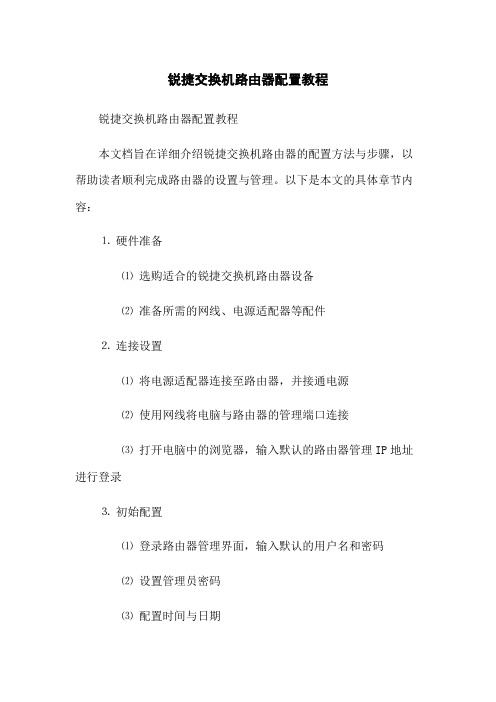
锐捷交换机路由器配置教程锐捷交换机路由器配置教程本文档旨在详细介绍锐捷交换机路由器的配置方法与步骤,以帮助读者顺利完成路由器的设置与管理。
以下是本文的具体章节内容:⒈硬件准备⑴选购适合的锐捷交换机路由器设备⑵准备所需的网线、电源适配器等配件⒉连接设置⑴将电源适配器连接至路由器,并接通电源⑵使用网线将电脑与路由器的管理端口连接⑶打开电脑中的浏览器,输入默认的路由器管理IP地址进行登录⒊初始配置⑴登录路由器管理界面,输入默认的用户名和密码⑵设置管理员密码⑶配置时间与日期⑷进行系统升级⒋基本网络配置⑴配置路由器的IP地址和子网掩码⑵配置路由器的默认网关⑶配置路由器的DNS服务器⑷设置DHCP服务⒌ VLAN配置⑴创建VLAN⑵配置端口的VLAN成员关系⑶配置VLAN间的互通⑷配置VLAN绑定⒍路由配置⑴配置静态路由⑵配置动态路由协议⒎安全配置⑴设置访问控制列表(ACL)⑵配置端口安全⑶设置SNMP管理权限⑷配置SSH远程登录⒏ QoS配置⑴配置端口的带宽限制⑵配置流量分类⑶配置流量策略附件:⒈示例配置文件⒉锐捷交换机路由器操作手册法律名词及注释:⒈ IP地址:Internet Protocol Address的缩写,用于标识网络设备的唯一地址。
⒉子网掩码:用于将IP地址划分为网络部分和主机部分,用来识别所在网络的大小。
⒊默认网关:在一个网络中,用于连接到另一个网络的设备的IP地址。
⒋ DNS服务器:Domn Name System的缩写,用于将域名解析为对应的IP地址。
⒌ DHCP服务:Dynamic Host Configuration Protocol的缩写,用于自动分配IP地址等网络参数。
⒍ VLAN:Virtual Local Area Network的缩写,用于将局域网划分为虚拟的逻辑网络。
⒎静态路由:手动配置的路由表项,用于指定数据包传输的路径。
⒏动态路由协议:网络设备之间自动交换路由信息的协议,用于动态更新路由表。
交换机和路由器基本配置
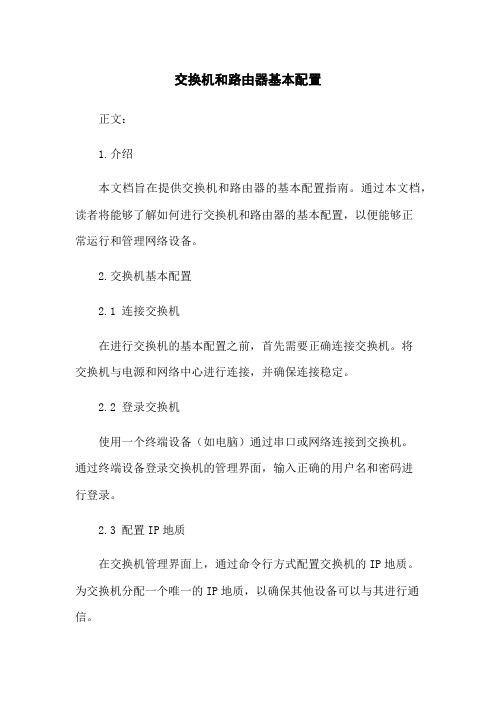
交换机和路由器基本配置正文:1.介绍本文档旨在提供交换机和路由器的基本配置指南。
通过本文档,读者将能够了解如何进行交换机和路由器的基本配置,以便能够正常运行和管理网络设备。
2.交换机基本配置2.1 连接交换机在进行交换机的基本配置之前,首先需要正确连接交换机。
将交换机与电源和网络中心进行连接,并确保连接稳定。
2.2 登录交换机使用一个终端设备(如电脑)通过串口或网络连接到交换机。
通过终端设备登录交换机的管理界面,输入正确的用户名和密码进行登录。
2.3 配置IP地质在交换机管理界面上,通过命令行方式配置交换机的IP地质。
为交换机分配一个唯一的IP地质,以确保其他设备可以与其进行通信。
2.4 VLAN配置根据网络需求,可以配置不同的虚拟局域网(VLAN)。
通过交换机的管理界面,创建和配置VLAN,为不同的设备和用户分配不同的VLAN。
2.5 STP配置配置树协议(STP)以防止网络环路。
通过交换机的管理界面,启用STP,并进行相应的配置。
2.6 端口配置根据网络需求,对交换机中的端口进行配置。
可以设置端口的速率和双工模式,还可以配置其他功能如端口安全、VLAN绑定等。
3.路由器基本配置3.1 连接路由器连接路由器与电源和网络中心。
确保连接稳定,并正确安装所需的模块和接口。
3.2 登录路由器使用一个终端设备通过串口或网络连接到路由器。
通过终端设备登录路由器的管理界面,输入正确的用户名和密码进行登录。
3.3 配置IP地质在路由器管理界面上,通过命令行方式配置路由器的IP地质。
为路由器分配一个唯一的IP地质,以确保其他设备可以与其进行通信。
3.4 配置接口根据网络需求,配置路由器的接口。
可以配置接口的IP地质和子网掩码,设置接口工作模式和速率。
3.5 配置路由根据网络需求,配置路由器的路由表。
添加静态路由,或者使用路由协议如OSPF或BGP来动态学习和更新路由表。
3.6 配置NAT如果需要,配置网络地质转换(NAT)以允许内部网络使用少量的公共IP地质与外部网络进行通信。
路由器基本配置、交换机基本配置

路由器基本配置、交换机基本配置路由器基本配置路由器是计算机网络中用于转发数据包的设备,它在不同网络之间起到了桥梁的作用。
对于路由器的基本配置,我们需要了解一些基本的设置和操作步骤。
1. 连接路由器首先,我们需要将计算机通过网线连接到路由器的LAN口。
确保连接的网线没有损坏,并且插入的位置正确。
2. 登录路由器管理界面打开浏览器,输入默认的管理地址(通常为192.168.1.1或192.168.0.1)后,按下回车键。
此时会显示出路由器的登录界面,需要输入登录用户名和密码。
如果是第一次登录,默认的用户名和密码一般为admin/admin或者admin/password。
登录成功后,进入路由器的管理界面。
3. 修改管理员密码为了保证路由器的安全性,我们需要修改管理员密码。
在管理界面中,找到“系统设置”或“系统管理”等相关选项,点击进入后找到修改密码的选项。
输入原密码后,设置一个新的强密码,并点击保存。
4. 设置无线网络在管理界面中,找到“无线设置”或“无线网络”等相关选项。
设置无线网络的名称(SSID)和密码,并选择安全加密模式。
常见的加密模式有WPA2-PSK或WPA3-PSK,选择其中一个并输入密码。
保存后,无线网络即配置完成。
5. 设置IP地址和子网掩码在管理界面中,找到“网络设置”或“LAN设置”等相关选项。
在其中找到“IP地址”和“子网掩码”设置项,并根据网络环境的需要进行设置。
一般情况下,保持默认设置即可。
保存后,路由器的IP地址和子网掩码即配置完成。
6. 配置DHCP服务在管理界面中,找到“DH CP设置”或“网络服务”等相关选项。
启用DHCP服务后,路由器将会自动分配IP地址给连接到路由器的设备,使其能够正常上网。
一般情况下,保持默认设置即可。
保存后,DHCP服务即配置完成。
7. 其他配置根据实际需要,还可以进行一些其他的配置,如端口映射、动态DNS、虚拟服务器等。
这些配置可以根据具体的网络环境和使用需求进行调整。
无线路由器作为无线交换机使用的设置方法

无线路由器作为无线交换机使用的设置方法一、引言随着无线网络的普及和发展,无线路由器已成为家庭和办公场所网络连接的重要设备。
然而,有时候我们可能需要将无线路由器作为无线交换机来使用,以满足网络扩展和连接需求。
在本文中,将介绍无线路由器作为无线交换机使用的设置方法,帮助读者简单而有效地实现这一需求。
二、了解无线路由器作为无线交换机的概念无线交换机是一个可以连接多个设备并实现设备之间数据传输,提供流畅网络连接的设备。
无线路由器作为无线交换机使用时,主要功能是将无线信号转化为有线信号,并提供多个以太网端口用于连接更多有线设备。
三、设置无线路由器为无线交换机的步骤以下是将无线路由器作为无线交换机使用的设置方法步骤:1. 确保无线路由器已连接到主路由器:将无线路由器的一个以太网口连接到主路由器的一个以太网口,并确保连接正常。
2. 登录无线路由器管理页面:打开浏览器,在地址栏中输入无线路由器的默认 IP 地址,按下回车键,进入无线路由器的管理页面。
3. 禁用无线功能:在无线路由器的管理页面中,找到无线设置或无线功能选项,并将其禁用。
这样可以确保无线路由器不再向外发射无线信号,只提供有线连接功能。
4. 设置局域网 IP:在无线路由器的管理页面中,找到局域网设置或LAN 设置选项,并设置一个和主路由器不冲突的 IP 地址。
确保无线路由器和主路由器的 IP 地址不重复。
5. 关闭 DHCP 服务器:在无线路由器的管理页面中,找到 DHCP 服务器选项,并将其关闭。
这样可以避免 IP 地址冲突和网络冲突问题。
6. 配置无线路由器的无线安全设置:尽管我们将无线功能禁用,但为了网络安全考虑,仍然需要设置无线路由器的无线安全选项,以防止未经授权的设备连接。
可以选择启用 WPA2-PSK/WPA3-PSK 密码加密,并设置一个强密码。
7. 连接设备:将需要连接到无线交换机的设备通过以太网线连接到无线路由器的以太网口。
确保连接稳固并正常。
计算机网络中的路由器与交换机配置
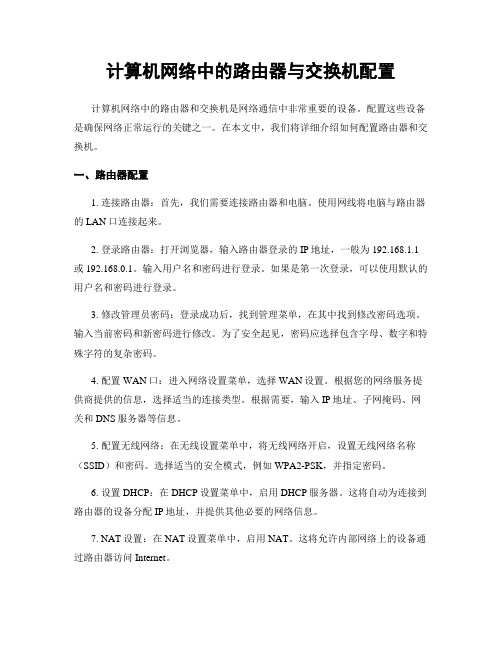
计算机网络中的路由器与交换机配置计算机网络中的路由器和交换机是网络通信中非常重要的设备。
配置这些设备是确保网络正常运行的关键之一。
在本文中,我们将详细介绍如何配置路由器和交换机。
一、路由器配置1. 连接路由器:首先,我们需要连接路由器和电脑。
使用网线将电脑与路由器的LAN口连接起来。
2. 登录路由器:打开浏览器,输入路由器登录的IP地址,一般为192.168.1.1或192.168.0.1。
输入用户名和密码进行登录。
如果是第一次登录,可以使用默认的用户名和密码进行登录。
3. 修改管理员密码:登录成功后,找到管理菜单,在其中找到修改密码选项。
输入当前密码和新密码进行修改。
为了安全起见,密码应选择包含字母、数字和特殊字符的复杂密码。
4. 配置WAN口:进入网络设置菜单,选择WAN设置。
根据您的网络服务提供商提供的信息,选择适当的连接类型。
根据需要,输入IP地址、子网掩码、网关和DNS服务器等信息。
5. 配置无线网络:在无线设置菜单中,将无线网络开启,设置无线网络名称(SSID)和密码。
选择适当的安全模式,例如WPA2-PSK,并指定密码。
6. 设置DHCP:在DHCP设置菜单中,启用DHCP服务器。
这将自动为连接到路由器的设备分配IP地址,并提供其他必要的网络信息。
7. NAT设置:在NAT设置菜单中,启用NAT。
这将允许内部网络上的设备通过路由器访问Internet。
8. 端口映射:如果您需要在路由器上设置端口映射,可以在端口映射或虚拟服务器设置菜单中进行配置。
根据需要,将外部端口映射到内部设备的IP地址和端口上。
9. 完成配置:保存并应用所有的配置更改。
重新启动路由器,以确保配置的更改生效。
二、交换机配置1. 连接设备:使用网线将交换机和计算机、服务器等设备连接起来。
确保每个设备都连接到正确的端口上。
2. 登录交换机:打开浏览器,输入交换机的IP地址进行登录。
输入用户名和密码进行身份验证。
3. 修改管理员密码:登录成功后,找到密码选项,根据提示修改密码。
交换机接无线路由器怎么设置
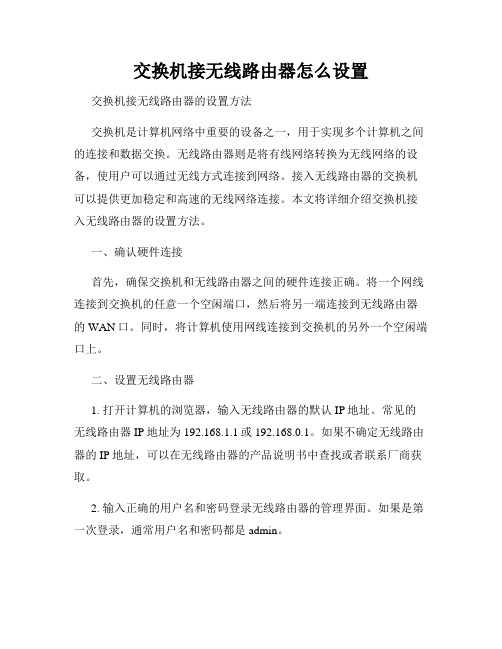
交换机接无线路由器怎么设置交换机接无线路由器的设置方法交换机是计算机网络中重要的设备之一,用于实现多个计算机之间的连接和数据交换。
无线路由器则是将有线网络转换为无线网络的设备,使用户可以通过无线方式连接到网络。
接入无线路由器的交换机可以提供更加稳定和高速的无线网络连接。
本文将详细介绍交换机接入无线路由器的设置方法。
一、确认硬件连接首先,确保交换机和无线路由器之间的硬件连接正确。
将一个网线连接到交换机的任意一个空闲端口,然后将另一端连接到无线路由器的WAN口。
同时,将计算机使用网线连接到交换机的另外一个空闲端口上。
二、设置无线路由器1. 打开计算机的浏览器,输入无线路由器的默认IP地址。
常见的无线路由器IP地址为192.168.1.1或192.168.0.1。
如果不确定无线路由器的IP地址,可以在无线路由器的产品说明书中查找或者联系厂商获取。
2. 输入正确的用户名和密码登录无线路由器的管理界面。
如果是第一次登录,通常用户名和密码都是admin。
3. 进入设置界面后,找到“网络设置”或“WAN设置”的选项。
选择“自动获取IP地址”和“自动获取DNS服务器地址”,保存设置。
4. 确保无线路由器的DHCP功能开启,这样交换机和其他设备可以通过无线路由器获取IP地址。
5. 修改无线路由器的无线网络名称(SSID)和密码,设置为自己熟悉且安全的值。
6. 完成设置后,重启无线路由器,确保设置生效。
三、配置交换机1. 打开计算机的浏览器,输入交换机的默认IP地址。
常见的交换机IP地址为192.168.1.254或192.168.0.254。
如果不确定交换机的IP 地址,可以在交换机的产品说明书中查找或者联系厂商获取。
2. 输入正确的用户名和密码登录交换机的管理界面。
如果是第一次登录,通常用户名和密码都是admin。
3. 进入设置界面后,找到“端口设置”或“端口配置”的选项。
选择需要接入无线路由器的端口,将其配置为“接入模式”或“混合模式”。
三层交换机接路由器配置方法

三层交换机接路由器配置方法三层交换机接路由器配置方法1. 引言在网络架构中,三层交换机和路由器是两个重要的设备。
它们的协同工作可以实现有效的网络互联和数据转发。
本文将详细说明三层交换机与路由器的接口配置方法,以便读者在实际操作中能够正确配置并调试这两种设备之间的连接。
2. 背景知识在进行三层交换机和路由器的配置前,我们需要了解以下几个重要概念:•三层交换机:三层交换机是一种能够同时支持二层和三层转发的网络设备。
它具有更强大的数据处理和转发能力,可以实现更灵活的网络分段和路由控制。
•路由器:路由器是一种网络设备,主要用于连接不同的网络,并在它们之间进行数据的转发和路由控制。
路由器通常工作在网络的第三层,也就是网络层。
3. 三层交换机与路由器的连接硬件连接首先,确保三层交换机和路由器之间的物理连接正常。
一般情况下,我们需要将交换机的一个接口与路由器的一个接口通过网线连接起来。
这个连接方式可以是直连,也可以通过其他设备(如防火墙)进行中转。
VLAN配置如果需要将多个VLAN通过三层交换机连接到路由器上,我们可以通过以下步骤进行配置:1.在交换机上创建所需的VLAN,并为每个VLAN分配一个唯一的VLAN ID。
2.将各个交换机端口绑定到所对应的VLAN上。
3.配置交换机的Trunk端口,使其能够将多个VLAN的数据通过一个物理端口传输给路由器。
三层交换机接口配置在将交换机与路由器连接之前,我们需要在交换机上配置交换机接口的IP地址,并开启接口的三层功能。
具体步骤如下:1.进入交换机的命令行界面,切换到特定接口的配置模式。
2.配置接口的IP地址和子网掩码。
3.开启接口的三层功能。
路由器接口配置在将路由器与交换机连接之前,我们需要在路由器上配置路由器接口的IP地址,以及与交换机连接的网络的路由控制。
具体步骤如下:1.进入路由器的命令行界面,切换到特定接口的配置模式。
2.配置接口的IP地址和子网掩码。
3.配置路由控制,使路由器能够转发数据到与交换机连接的网络。
- 1、下载文档前请自行甄别文档内容的完整性,平台不提供额外的编辑、内容补充、找答案等附加服务。
- 2、"仅部分预览"的文档,不可在线预览部分如存在完整性等问题,可反馈申请退款(可完整预览的文档不适用该条件!)。
- 3、如文档侵犯您的权益,请联系客服反馈,我们会尽快为您处理(人工客服工作时间:9:00-18:30)。
要实现不同VLAN 之间的互访,则要在路由器上配置单臂路由
int0/1.10
vlan-type dotlq vid 10
ip add 192.168.1.1 255.255.255.0
int0/1.20
vlan-type dotlq vid 20
ip add 192.168.2.1 255.255.255.0
路由器设置:
一、将1接口设置为外网口
配置IP 和掩码
将5接口设置为内网口
IP为192.168.22.1/24
二、在设备路由器上做一条默认路由,指向外网网关
0.0.0.0 0.0.0.0 (外网网关)
三、将外网口加入untrust区域,将内网口加入trust区域
dHale Waihona Puke s-list 218.30.19.40
2、DHCP 中继(交换机上做)
先在交换机上做一个服务器组,指向服务器的地址:
(dhcp relay server-group 1 ip 192.168.22.1)
再在VLAN接口下做中继:
interface Vlan-interface10
·
rule 6 deny
五、在外网接口下做NAT
NAT outbound 2000
六、做静态路由
ip route-static (VLAN ip 网段)掩码 (nexttop 下面交换机的接口-与路由器相连的接口)
在交换机上做配置:
七、划分VLAN
到现在为止,PC机可以通过静态IP上网
十、做DHCP
1、DHCP server(路由器上做)
dhcp server ip-pool vlan10
network 192.168.10.0 mask 255.255.255.0
gateway-list 192.168.10.1
实现VLAN10与 VLAN20之间的通信
注意,配置单笔路由的时候就不用在交换机的VLAN 上配置地址了,只做一个中继就可以了。
配置IP 在int vlan-int (vlanid)下配置
单独划分一个VLAN ,将与路由器相连的接口加入到里面,配置IP (将此端口设 置为信任端口dhcp-snooping trust)
八、将端口加入到VLAN 中
九、做默认路由,指向路由器的内网地址
0.0.0.0 0.0.0.0 (路由器的内网IP)
此时应该能上网(用静态IP)
四、做ACL(基本)
ACL number 2000 match-order auto
rule 1 permit source 192.168.22.0 0.0.0.255
rule 2 permit source (下面VLAN的地址段)
·
·
ip address 192.168.10.1 255.255.255.0
dhcp select relay
dhcp relay server-select 1(“1”:表示的是dhcp relay server-group 1 ip 192.168.22.1 里面的“1”)
3、注意 在交换机上,与路由器相连的接口,这个借口单独在 一个VLAN 里面,这个VLAN不用做中继,但要标明它与 DHCP服务器的归属关系,即就是dhcp relay server- select 1
